Cómo aumentar el número de Delay Taps con FL Studio Patcher XNUMX
Este es Yosi, el cuidador.
Esta es la cuarta vez que aumenta el Delay Tap.
Me siento asi.
Implementar tiempo de retraso con un botón
A continuación, hagamos posible cambiar el tiempo de retardo.
Incluso si pongo una perilla en la superficie, no puedo sincronizar el tempo.
Por lo tanto, use el botón para tomar una decisión fija y operar el tiempo de retardo.
今回片方は「1/4」、「1/8」、「1/16」を用意し、もう片方は「1/4d」、「1/8d」、「1/16d」を用意します。
Primero, arrastre el botón desde "Creador de control" como antes.
Si es grande, será un obstáculo, así que haga clic derecho para reducir el tamaño.
名前を「1/4」、「1/8」、「1/16」、「1/4d」、「1/8d」、「1/16d」で用意します。
Es así.
También preparé un video del flujo.
A continuación, use el "controlador de fórmula afrutada" para establecer el valor que se emitirá cuando se presione el botón.
Agregue "Controlador de fórmula afrutada" y haga clic con el botón derecho en "Entradas"-> "Parámetros" para "Activar" todo.
A continuación, "Activar" también las "Salidas".
Establezca el valor.
Establezca el valor de tiempo de retardo que desea establecer como se muestra a continuación.
Hemos preparado una lista para que puedas establecer tus valores favoritos.
(Los valores están redondeados hasta cierto punto)
| Tiempo de retardo | Valor ajustado |
| 1/64 | 0 |
| 1/32 | 0.0013 |
| 1/16 | 0.0613 |
| 1/8 | 0.1239 |
| 1/4 | 0.249 |
| 1 / 16t | 0.0404 |
| 1 / 8t | 0.0821 |
| 1 / 4t | 0.1656 |
| 1 / 16d | 0.0926 |
| 1 / 8d | 0.1864 |
| 1 / 4d | 0.3742 |
También explicaré cómo verificar el valor.
Simplemente configure y luego copie el valor y estará listo para comenzar.
Preparé un video.
Después de eso, conéctese al botón con "a", "b", "c" establecido en "Controlador de fórmula afrutada".
Con los siguientes ajustes, "1/4", "1/8" y "1/16" se conectarán a "a", "b" y "c".
Si configura una etiqueta, cuando pase el mouse (mueva el cursor del mouse) sobre el círculo rojo, se mostrará como una sugerencia a la izquierda.
A continuación, haga clic derecho en "Tiempo" y haga clic en "Activar".
Conecte el círculo rojo recién creado a la "Salida" del "Controlador de fórmula afrutada".
Haz lo mismo con el otro Delay.
Eso es.
Cómo aumentar el número de Delay Taps con FL Studio Patcher XNUMX Resumen
Obtuve un efecto más interesante de lo que esperaba.
Será un artículo aparte, pero a continuación explicaré la función de atenuación.

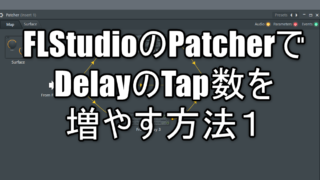

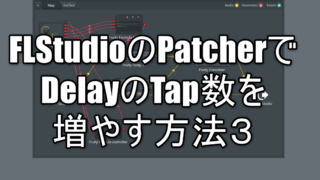

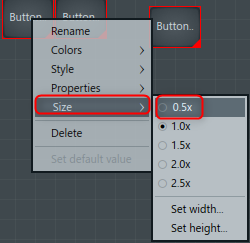

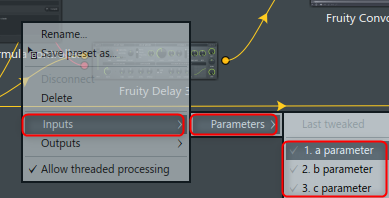
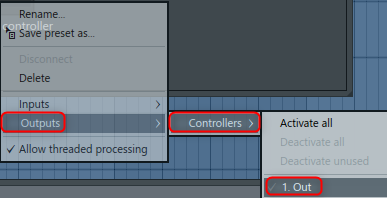

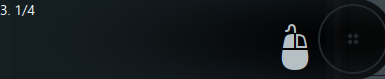

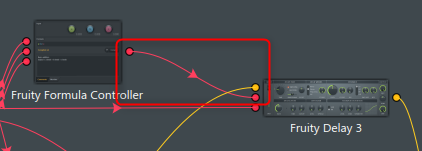


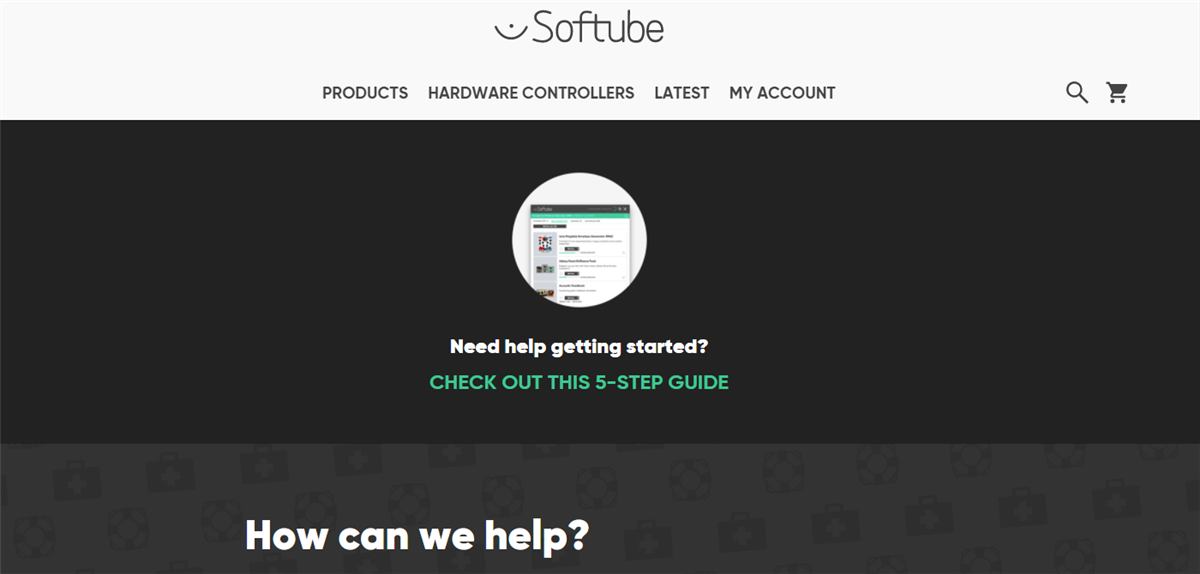
コメント